Mit WooCommerce können Ladenbesitzer standardmäßig variable Produkte wie ein T-Shirt mit verschiedenen Farben erstellen. Aber was ist, wenn Sie alle Farbvarianten Ihres T-Shirts direkt in Ihrem Shop & auf Ihren Kategorieseiten als einzelne Produkte anzeigen möchten? Wir zeigen Ihnen, wie und warum Sie einzelne Varianten direkt zeigen sollten. Doch lassen Sie uns zunächst mit einer kleinen Erklärung beginnen.
Was sind variable Produkte & Variationen?
Ein variables Produkt kann alles von einem T-Shirt bis zu einem Satz AirPods sein. Gegenstände können weitgehend identisch sein. Sie können sich jedoch in Farbe und Größe unterscheiden. In der rechten Abbildung sehen Sie ein Beispiel für ein variables WooCommerce-Produkt. Es ist ein Schuh, bei dem Sie die Farbe des Schuhs wählen können: schwarz oder braun. Die Farbvariationen sind dann die Variationen des Produkts. Sie können Ihr eigenes Bild, SKU und Preis enthalten.Wenn Kunden jetzt zB die Kategorie Schuhe durchsuchen, sehen sie die Variationen nicht direkt. Ihre Benutzer sehen nur den Hauptproduktnamen “variabler Schuh”, und nachdem sie darauf geklickt haben, können sie verschiedene Optionen auswählen.
Warum Sie Variationen in Ihrer Shop-Schleife zeigen sollten
Amazon, eBay und alle anderen großen Online-Shops zeigen ab heute Varianten als Einzelprodukte. Warum? Nun, dafür gibt es mehrere Gründe:
- Es ist einfacher und bequemer für einen Benutzer, alle Optionen direkt zu sehen
- Kunden können direkt zu ihrem Lieblingsprodukt springen (e.g. Farbe Rot)
- Der Benutzer kann dem Warenkorb direkt aus Ihrer Shop-Schleife heraus Variationen hinzufügen
- Es erhöht Ihre SEO-Power, da Sie doppelten Text in Ihren Produktbeschreibungen vermeiden
- Sie erhalten mehr Umsatz durch Direktvertrieb
- Kundenzufriedenheit und Benutzererfahrung werden steigen
Wie man Variationen als einzelne Produkte zeigt
Es ist nicht so einfach, Ihre Variationen direkt als einzelne Produkte zu zeigen. Eine Variation muss zuerst den Produktkategorien, Tags und Attributen zugeordnet werden. Andernfalls werden sie niemals auf Ihren Kategorieseiten erscheinen, zum Beispiel. Vielleicht möchten Sie dann aber auch die Attribute Ihres Variationsprodukts in der Shop-Schleife zeigen. Also nicht nur “Variabler Schuh”, sondern “Variabler schwarzer Schuh”.Dies erfordert entweder eine Menge an benutzerdefinierter Programmierung oder Sie entscheiden selbst, etwas Geld für ein Plugin auszugeben. Unsere Show-Varianten als Einzelprodukt-Plugin kostet nur $19 und wird all diese Dinge für Sie erledigen.Worauf warten Sie also noch? Steigern Sie Ihre Verkäufe, indem Sie Variationen direkt als einzelne Produkte anzeigen.Jetzt kaufen


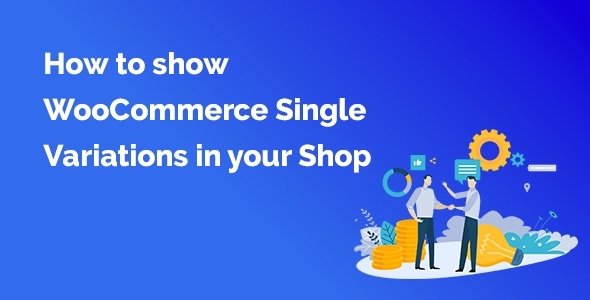
Hallo Daniel, wo kann ich das von dir beschriebene Plugin herunterladen und noch eine andere Frage: Besteht auch die Möglichkeit bereits bestehende Variationen in einem Produkt in WooCommerce als Einzelprodukt zu “konvertieren”?
Unser plugin können Sie hier herunterladen: WooCommerce Varianten im Shop Plugin